Putovanje je sjajno, ali prijava u zračnu luku prilično je daleko od stresa. Kao da stignete u zračnu luku na vrijeme i prođete kroz osiguranje sa svim netaknutim torbama. Mogućnost brzog pristupa vašoj propusnici za ukrcaj putem Apple Wallet-a uštedjet će vam putovanje do šaltera za prijavu na let ili samoposlužnog kioska u zračnoj luci.
Evo kako dodati svoju ukrcajnu propusnicu u Apple Wallet da biste lakše obavili sigurnost.
Sadržaj
- Povezani članci:
-
Dodavanje propusnica za ukrcaj u Apple Wallet
- Kako dodati ukrcajnu kartu iz Mail-a ili preglednika
- Kako dodati svoju kartu za ukrcaj putem aplikacije Airlinea
- Korištenje propusnica za ukrcaj u Apple Wallet-u
-
Uklanjanje propusnica za ukrcaj iz iPhone novčanika
- Vezane objave:
Povezani članci:
- Kako koristiti svoj iPhone kada putujete u inozemstvo (bez razbijanja banke)
- Najbolje besplatne aplikacije za putovanja za iPhone ili iPad za međunarodne putnike
- Propusnica za novčanik se ne pojavljuje na zaključanom zaslonu
Dodavanje propusnica za ukrcaj u Apple Wallet
Postoji nekoliko načina na koje možete dodati ukrcajnu kartu u Apple Wallet. No, najjednostavnije je primiti kartu za ukrcaj putem aplikacije Mail ili Messages.
Alternativno, sigurnija metoda je preuzimanje aplikacije svoje zrakoplovne tvrtke. Za potrebe ovog članka, pokriti ćemo oboje.
Kako dodati ukrcajnu kartu iz Mail-a ili preglednika
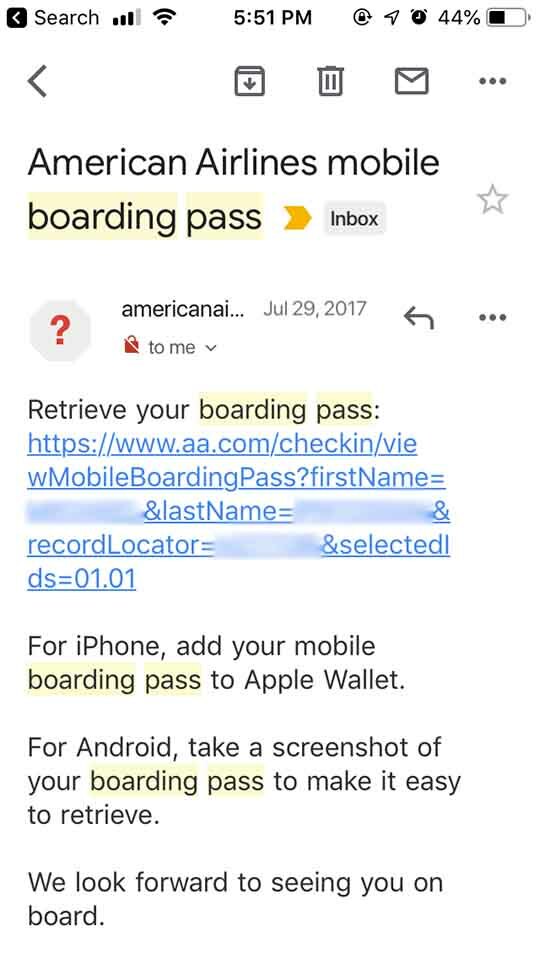
Općenito, nakon što se prijavite na let, zrakoplovna tvrtka vam može poslati vašu kartu za ukrcaj na ispis putem e-pošte. U mnogim slučajevima, iOS će automatski otkriti e-poštu (ako koristite Mail) i dodati je u vašu aplikaciju Wallet.
U drugim slučajevima vjerojatno ćete se moći prijaviti na let u a web preglednik kao što je Safari ili Chrome. Preporučamo Safari za potrebe ukrcajne karte zbog njegove čvrste integracije s iOS-om. Kao i kod Mail-a, trebala bi postojati jednostavna opcija za dodavanje ukrcajne karte u Wallet ako to ne učini automatski.
Međutim, nemojte se samo slijepo oslanjati na ovu metodu. Obavezno provjerite je li karta za ukrcaj u aplikaciji Wallet prije odlazite na aerodrom. Ako nije, prijeđite na sljedeću metodu.
Kako dodati svoju kartu za ukrcaj putem aplikacije Airlinea

Ponekad iOS neće automatski otkriti kartu za ukrcaj. U tim je slučajevima najbolja opcija jednostavno preuzeti aplikaciju za svoju zrakoplovnu tvrtku i tamo se prijaviti.
Ako ste već prijavljeni u aplikaciju, možda ćete vidjeti da se vaša ukrcajna karta (ili opcija prijave i primanja) automatski prikazuje. U suprotnom, morat ćete se prijaviti sa svojim vjerodajnicama. To može zahtijevati poništavanje zaboravljene lozinke, stoga provjerite možete li se prijaviti prije nego što krenete u zračnu luku.
Bez obzira jeste li prijavljeni ili ne, morat ćete unijeti svoj potvrdni kod da biste se prijavili i dobili svoju ukrcajnu kartu. U samoj aplikaciji zrakoplovnog prijevoznika trebala bi postojati opcija Check In.
U svakom slučaju, trebali biste vidjeti opciju dodavanja propusnice za ukrcaj u Apple Wallet — većina američkih zračnih prijevoznika podržava Wallet. Točan način dodavanja propusnice u Novčanik također se razlikuje. Ali u cijelosti, gumb ili ikona za to bi trebali biti prilično očiti. S druge strane, ako ne vidite Novčanik, kontaktirajte svoju zračnu tvrtku.
Korištenje propusnica za ukrcaj u Apple Wallet-u
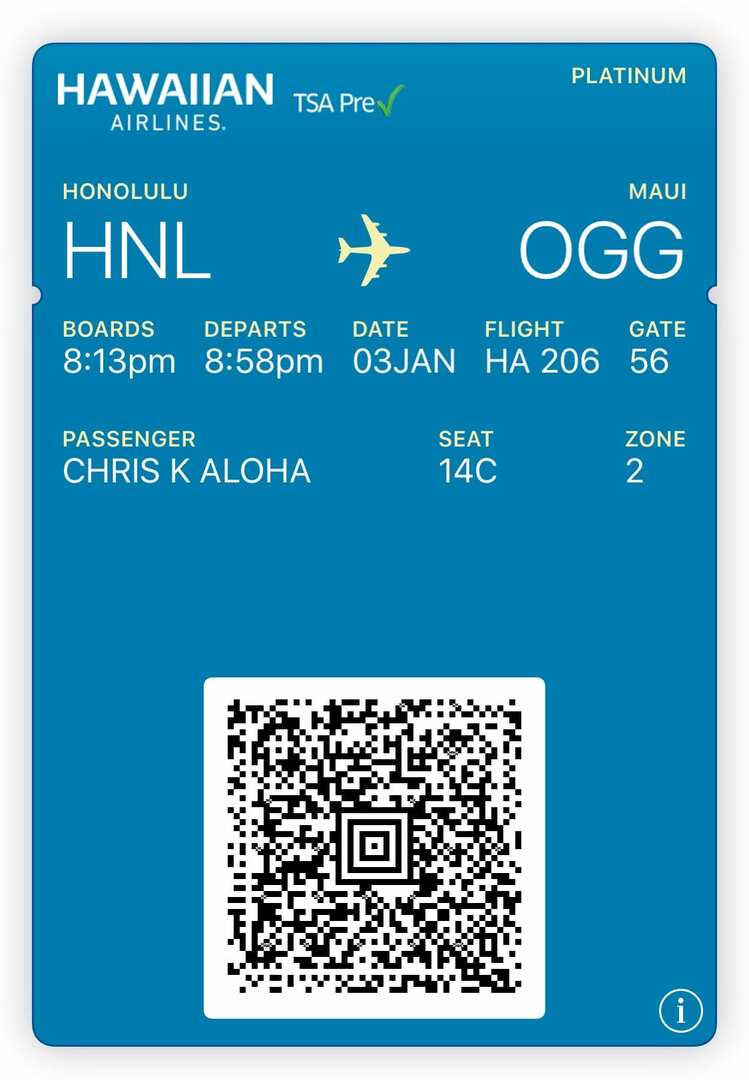
Nakon što je propusnica u vašoj aplikaciji Wallet, prilično je jednostavno koristiti je.
Neke propusnice, uključujući propusnice za ukrcaj, automatski će se pojaviti na temelju lokacije vašeg uređaja. Kada stignete u zračnu luku, vaša karta za ukrcaj može se pojaviti kao obavijest na vašem zaključanom zaslonu.
Inače, možete ga prilično lako pronaći jednostavnim otvaranjem aplikacije Wallet i dodirom na nju.
Nakon što otvorite svoju propusnicu za ukrcaj u Walletu, samo je predočite TSA agentu tijekom osiguranja i osoblju na izlazu na vašem terminalu. To je prilično uobičajeno, pa bi trebali moći skenirati propusnicu bez ikakvih problema.
Imajte na umu da nisu sve međunarodne zračne luke opremljene za rukovanje mobilnim propusnicama za ukrcaj. United Airlines je osigurao a popis međunarodnih zračnih luka koji prihvaćaju mobilnu ukrcajnu kartu. Bolje provjeriti nego pretpostaviti.
Uklanjanje propusnica za ukrcaj iz iPhone novčanika
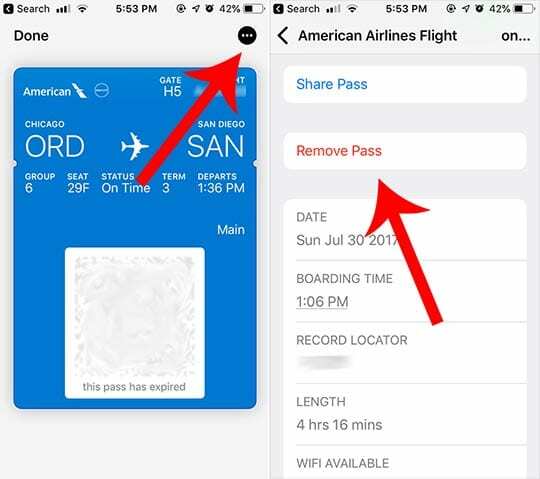
Iako je korištenje propusnica za ukrcaj u aplikaciji Wallet zgodno, postoji čudna zamisao u sustavu. Naime, iz nekog razloga, karte za ukrcaj će visjeti okolo - čak i nakon što ih prestanete koristiti. Srećom, prilično ih je lako ukloniti.
- Samo u novčaniku dodirnite kartu za ukrcaj.
- Dodirnite ikona s tri točke.
- Pomaknite se prema dolje i odaberite Ukloni propusnicu.
To je tako jednostavno!
Nadamo se da su vam ovi savjeti bili korisni. Obavijestite nas u komentarima u nastavku ako imate bilo kakvih pitanja ili biste željeli podijeliti omiljeni savjet vezan za putovanja s čitateljima.

Mike je slobodni novinar iz San Diega u Kaliforniji.
Iako prvenstveno pokriva Apple i potrošačku tehnologiju, ima prethodno iskustvo pisanja o javnoj sigurnosti, lokalnoj upravi i obrazovanju za razne publikacije.
Nosio je dosta šešira na području novinarstva, uključujući pisca, urednika i dizajnera vijesti.